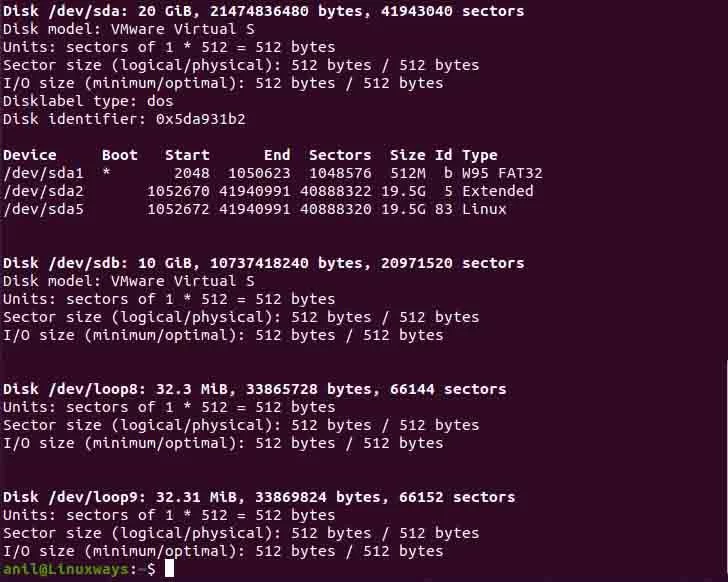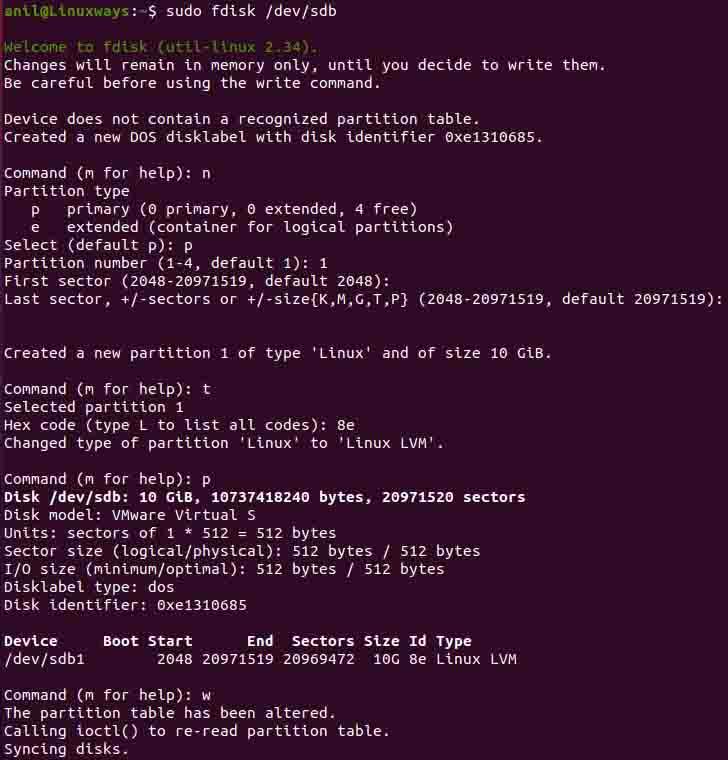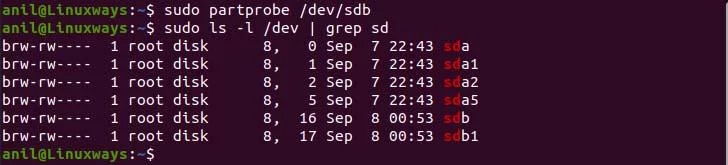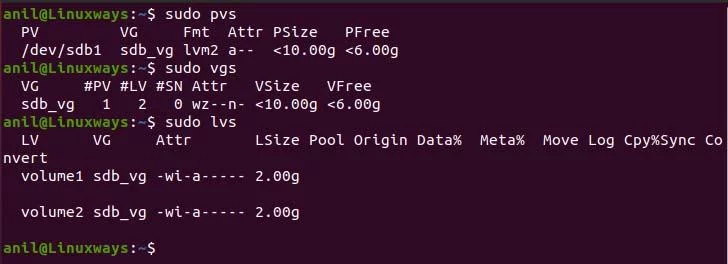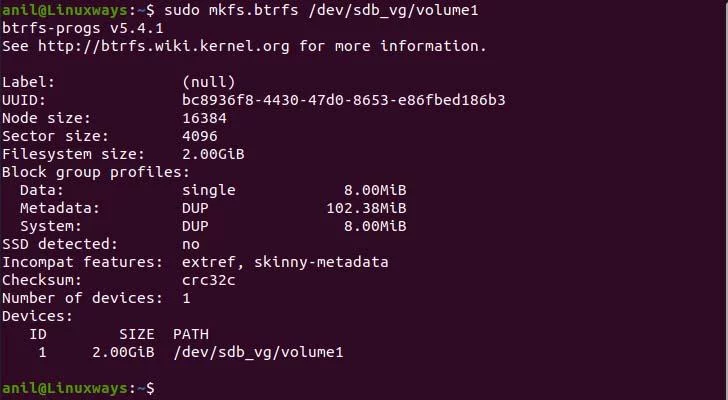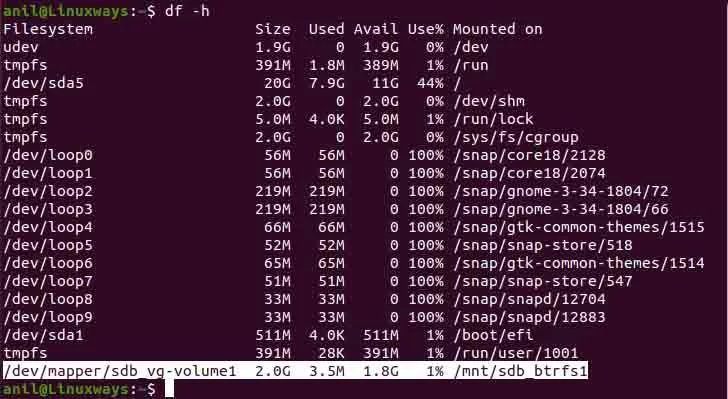如何在 Ubuntu 20.04 上使用 BTRFS 格式化硬盘分区
Btrfs 或通常发音为 b-tree FS 或 butter FS 是一种基于 COW(写时复制)的磁盘存储格式和文件系统。在btrfs中,除了/和Null之外的所有字符都适用于创建具有自我修复和跨多个卷的能力的文件。它最初由 Oracle 于 2007 年开发,后来由 Redhat、Linux Foundation、Facebook、suse 等多家公司开发。
与其他文件系统相比,许多功能(如子卷文件系统、扩展基本文件系统、MKS 瘦元数据、将丢失文件链接到丢失和找到的功能等)使其成为一个强大的文件系统。在本文中,我将向您展示如何在 Ubuntu 20.04 LTS 上创建磁盘分区并使用 Btrfs 文件系统对其进行格式化。
Btrfs 文件系统安装和创建
大多数最新的 Linux 发行版都提供了预安装,如果没有,您可以使用以下命令安装它。
sudo apt updatesudo apt-get install btrfs-tools -y现在,使用以下命令启用 btrfs 的内核模块
modprobe btrfs在进入该过程之前,让我们使用下面给出的命令验证连接到系统的新磁盘。
sudo fdisk -l查看新添加的磁盘。
现在,如果确认了新的磁盘分配,请使用新添加的磁盘执行 fdisk 命令以继续磁盘分区过程。
sudo fdisk /dev/sdb在创建分区的过程中,您需要知道以下命令选项在该过程中实际执行的操作。
- 命令‘n’:创建一个新分区。
- 命令“t”:更改分区类型。
- 命令‘p’:打印分区表。
- 命令‘l’:列出所有已知的分区类型。
- 命令‘w’:将表写入磁盘并退出。
- 命令‘q’:退出而不保存更改。
创建磁盘分区。
执行命令后,系统将要求您输入命令来执行任务。因此,输入“n”创建一个新分区,然后您将获得分区类型列表,并根据您的要求进行选择。选择分区类型后,提供要创建的分区的编号(默认为 1),然后按两次 Enter 键继续使用默认值。接下来,输入“t”更改分区类型,然后输入 8e 并按 Enter 键。点击“p”命令确认分区,最后点击“w”写入更改并退出。
接下来,使用以下命令将磁盘信息添加到内核中,然后再次检查分区列表
sudo partprobe /dev/sdbsudo ls -l /dev | grep sd查看新创建的磁盘分区。
设置逻辑卷
现在,使用 vgcreate 和 pvcreate 在 /dev/sdb1 磁盘上分别创建卷组和物理卷。
sudo pvcreate /dev/sdb1sudo vgcreate sdb_vg /dev/sdb1物理卷和组卷生成。
然后,使用卷组创建逻辑卷。
lvcreate -L +2G -n volume1 sdb_vglvcreate -L +2G -n volume2 sdb_vg您可以通过以下方式查看所有创建的卷和组。
查看所有创建的卷和卷组。
创建 Btrfs 文件系统
到目前为止,我们已经创建了分区,然后设置了逻辑卷,最后我们将为之前设置的逻辑卷创建文件系统。
mkfs.btrfs /dev/sdb_vg/volume1为逻辑卷创建文件系统。
然后,在 /mnt 中创建 dir 来保存我们已安装的文件系统并安装该文件系统。
sudo mkdir /mnt/sdb_btrfs1sudo mount /dev/sdb_vg/volume1 /mnt/sdb_btrfs1/最后,使用 df 命令验证挂载点。
df -h创建文件系统后进行验证。
结论
Btrfs 因其快照、回滚等高级功能而变得流行且强大。在接下来的几天里,这可能会导致即将推出的 Linux 发行版中出现默认文件系统。希望您能收集一些有关如何将新磁盘格式化为 btrfs 文件系统的知识和思维方式。